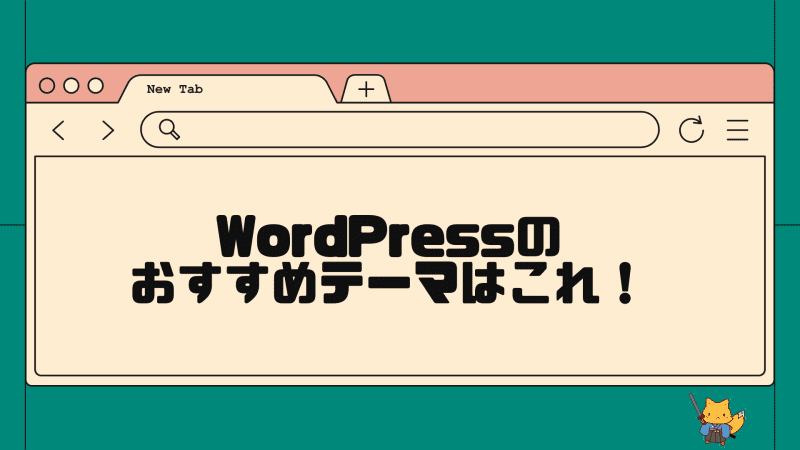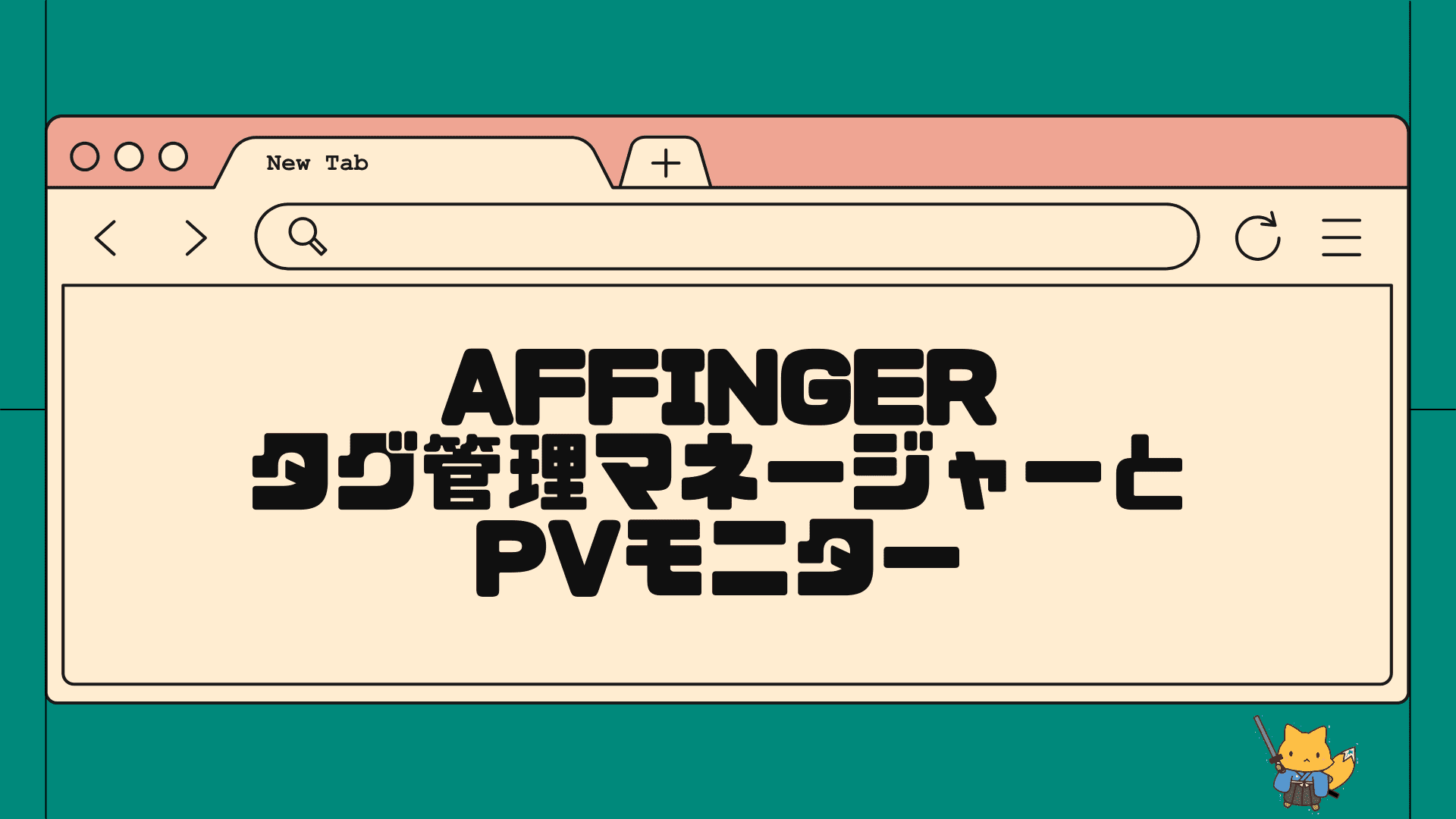キーワードの検索ボリュームを簡単に調べるにはどうしたら良いですか?

「ラッコキーワード」で検索ボリュームを調べる方法を解説します。有料プランの機能にはなりますが、web初心者であってもサクサク簡単に使えるのでおすすめです。私も愛用しています!
この記事を書いているきつねコードは、web系の仕事を始めてから10年以上、このブログを作ってからも毎日SEOのことを考えながらコンテンツを作っています。
キーワードの検索ボリュームを把握することは、キーワード選定やSEO対策において必須の作業です。
ラッコキーワードを使えば簡単に取得することができますよ。
\ 初心者〜上級者まで。コスパNo1のSEOツール /
※購入後すぐ有料版が使えます。
ラッコキーワードで検索ボリュームを調べる方法
ラッコキーワードを使うと、ボタンワンクリックでキーワードの月間検索ボリュームを取得することができます。
このツールは直感的に使えて、感動するほど便利です。
検索ボリューム機能が使えるのは有料プランのみになります。

ちなみに、私はこの機能のためにラッコ無料版から有料プランへと変えました。費用も安いのでそれからずっと使っています。
どのように検索ボリュームを調べられるのかを、簡単にご紹介していきます。
月間検索ボリュームを調べる手順
手順はとても簡単ですので、見ていきましょう。
step.1
ラッコキーワード「サジェストプラス」で、調べたいキーワードを入れて検索します。
有料機能「サジェストプラス」とは、無料機能である「サジェスト」の上位版です。より多くの関連ワードが出てきます。
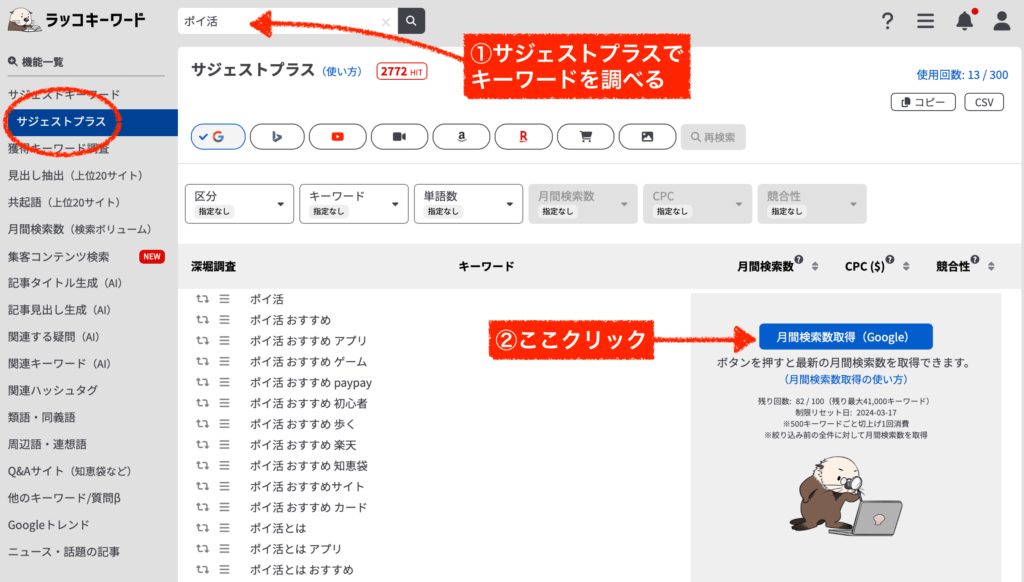
次は、上の画像のようにサジェストプラスで検索後に、右下の「月間検索数取得」ボタンをクリックするだけです。
ちなみに、
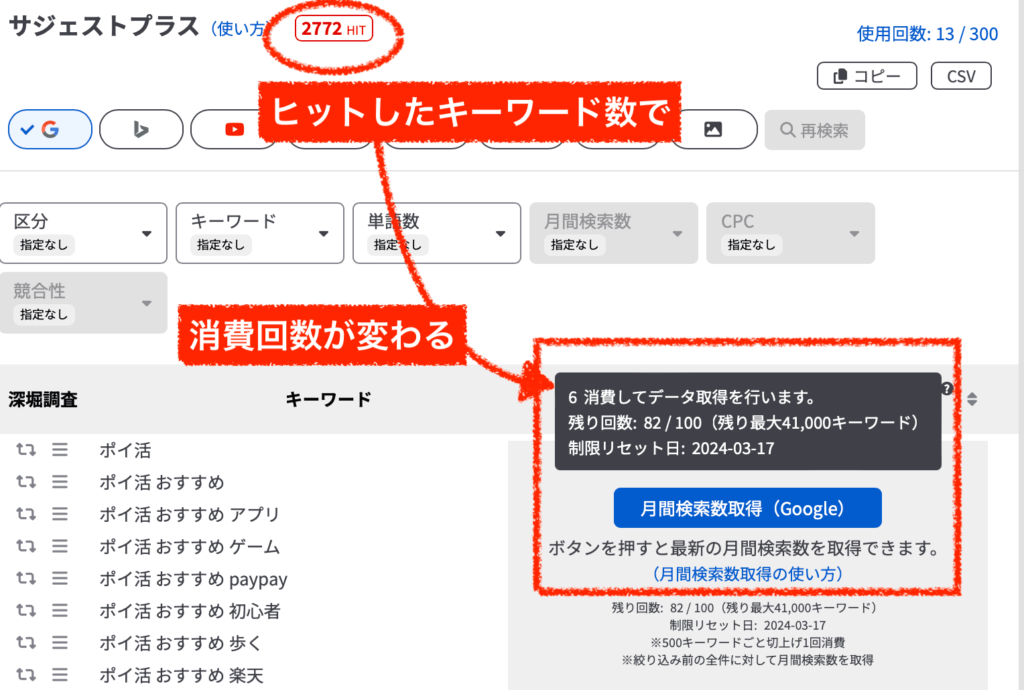
500キーワード以内なら消費数は1、それ以上は500キーワードごとに消費数が1上乗せされます。(2700個調べるのは消費数6)
プランによって検索できる回数には制限があり、調べるキーワード数によってその消費回数は変わります。
調べるキーワードや、ご自身のプランによっては回数を気にしながら検索しなければいけません。
(私は「ライトプラン」で利用中ですが結構余裕を持って使えるので、それほど気にすることはありませんが。)使い方としてはボタンクリックのみで、月間検索ボリュームを出すことができます。超簡単ですよね。
結果画面は次のセクションで確認しましょう。

使い方はめちゃくちゃシンプルですね。
検索ボリュームの見方と活用のポイント
step.1
このように、検索ボリュームの結果が出てきます↓。
(しかも自動で月間検索数の大きい順に並び替えてくれていて、こういう所がラッコは、いちいち親切なんですよね。)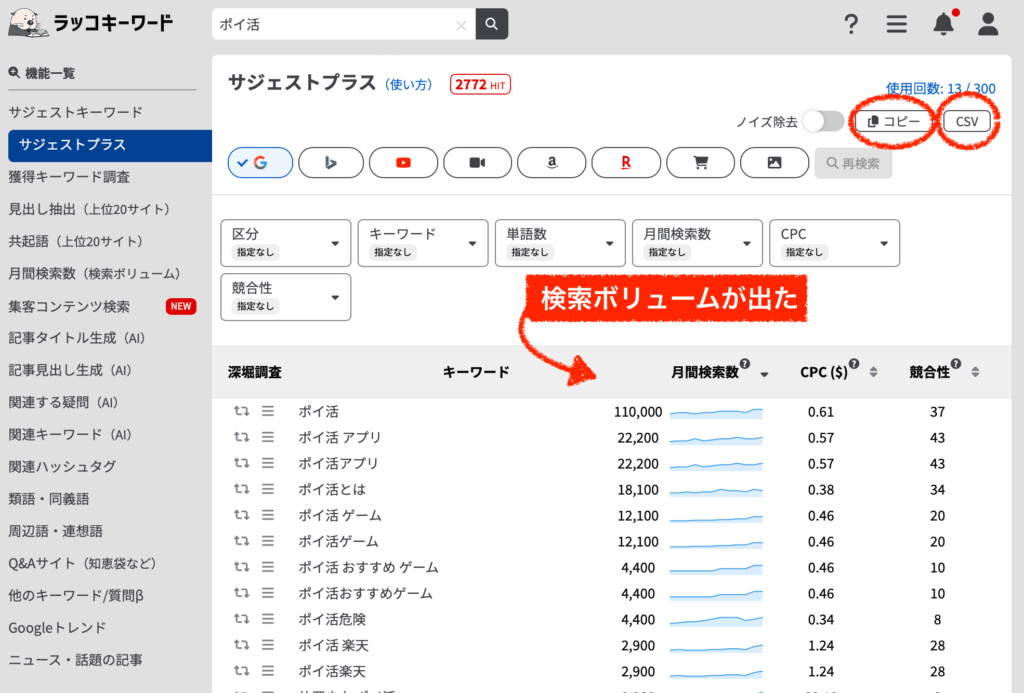
あとは、画面右上の「コピー」ボタンでテキストとしてコピーするか、「CSV」ボタンで表としてダウンロードするかのどちらかを行いましょう。
私はいつもCSVダウンロードしています。
csvファイルでパソコンにダウンロードすると、こんな感じに出てきます↓。
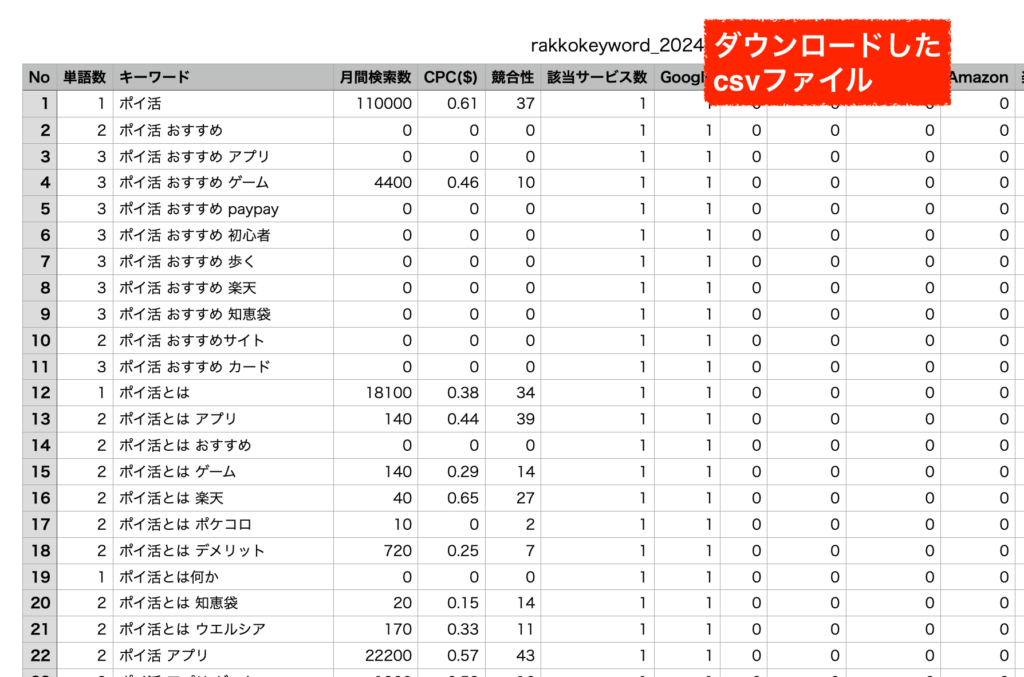
不要な項目も多いので、使わない列は削除してしまうと見やすいです。
また、「月間検索数で降順」に並び替えると先ほどのラッコ画面のように分かりやすくなります。「競合性」とは、グーグル広告が入札される競争率のことです。競合性が高いほど"収益につながる可能性が高い"キーワードと言えると思いますので私はこれも参考にしています。
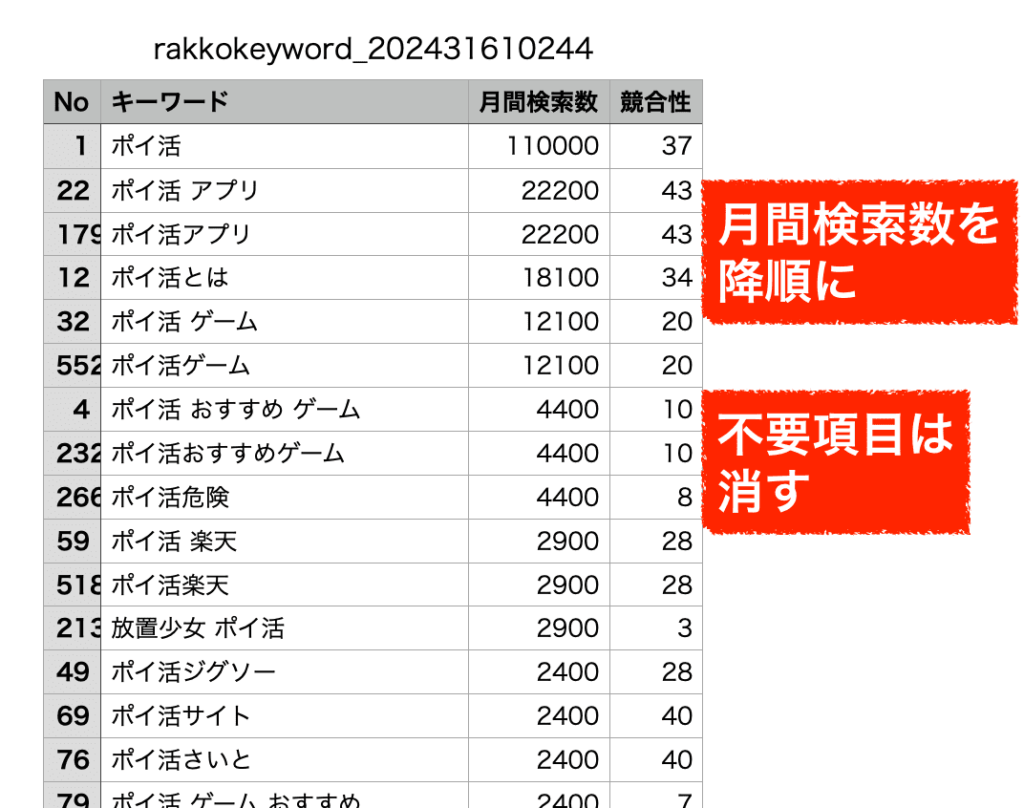
表が整形できたら、あとは自分で管理しているキーワード一覧表などに全てコピペして、まとめておくと良いでしょう。

キーワード選定には必須の作業ですね。
(おまけ)月間検索数(検索ボリューム)機能から調べる手順
ちなみに、サジェストプラスの結果画面からではなく、
画面左側にある「月間検索数」機能から、同様に検索ボリュームを調べることも可能です。
この場合には、調べたいキーワードを入れて、「取得」ボタンをクリックするだけです。
調べたいワードを自分で打ち込んでも良いですし、もちろん大量のキーワードを一気にコピペして入れても良いです。

※500キーワード以内であれば検索の消費回数は1回となります。
500キーワードを超えるごとに1回ずつ上乗せになります。

使い分けとしては、私はいつもは「サジェストプラス」からボリューム検索を行なっています。特定の調べたい複合キーワードがあるときだけ、「月間検索数取得」から手入力して調べています。
\ 初心者〜上級者まで。コスパNo1のSEOツール /
※購入後すぐ有料版が使えます。
検索ボリュームを調べるにはどのツールが良いですか?
キーワードの検索ボリュームを調べられるツールは他にもあります。
代表どころではグーグルキーワードプランナーです。キーワードプランナーを使っている人はとても多く、特に法人になるとほぼマストで利用しているかなと思います。
他にも、Ubersuggestやahrefs(エイチレフス)などのSEOツールも有名です。
結論だけ言うと、
万人向けとしてラッコキーワードが断然おすすめです。
キーワードプランナーや他のツールなどは海外のものが多く、使い方や価格の面を考慮しても中級者〜上級者向けと言えるかなと思います。
もちろん慣れれば問題なく使えますし、非常に高機能ですが、特に初心者ともなればラッコ一択でしょう。
ラッコは、国産のツールなので直感的に迷うことなく利用できます。ツールとしても本当に使いやすいSEOツールです。価格も良心的なので、非常にコスパの良い投資と言えるかなと思います。
ラッコキーワードとキーワードプランナーの比較
まず前提として、
ラッコキーワードの無料版では、検索ボリュームを調べることはできません。
ですので、ラッコで検索ボリュームを調べるには有料プランを使うことが前提です。
一方、
キーワードプランナーでは、無料で検索ボリュームを出すことは可能ですが大きな注意点があります。
実は私も過去にはグーグルキーワードプランナーをずっと使っていました。webディレクターをしていて、元々利用していたからです。
しかし今は、ラッコキーワードの方だけ利用しています。理由は、圧倒的に使いやすいから、他の機能も便利だからです。
キーワードプランナーとは、グーグル広告を出稿するにあたって、キーワードの検索ボリュームや競合率を調査することのできる補助ツールです。
「有料プランに申し込む」という概念はなく、グーグル広告を出稿することによって「有料機能」が使えるようになります。
ブログをやっている人、サイト運営をしている人で、グーグル広告を出さない方もいっぱいいますよね。
その場合は、キーワードプランナーは非常に使いにくいです。
キーワードプランナーは無料でも検索ボリュームを調べることが可能ですが、無料版だと「詳細な数字」が出てきません。100〜1000のように幅のある数字になるためほとんど意味をなしません。また、無料版では表のダウンロードをすると「検索ボリューム」の項目は記載されません。これも本当に困ります。
キーワードプランナーの無料版は、実質的に使い物になりません。
グーグル広告を運用している方、既にキーワードプランナーを使いこなしている方であればそのまま使っていても良いですが、もしこれからの利用を検討するのであれば「ラッコキーワード」が良いでしょう。
ラッコキーワードとは?
ラッコキーワードとは、ラッコ株式会社が運営しているキーワード調査ツールです。
SEO対策に大いに活用することができます。
元々は昔から「グッドキーワード」という無料ツールがあり、ブロガーさんやweb界隈の人に広く利用されていましたが、そのグッドキーワードが2020年にラッコ株式会社に事業譲渡されて現在の「ラッコキーワード」になっています。
ラッコキーワードでできること
- 関連ワードの調査
- キーワードの検索ボリュームを調べる
- 検索上位記事の、「記事見出し」をチェックする
- 競合サイトの「獲得キーワード」をチェックする
- AIで記事タイトルを生成する
- AIで記事見出しを生成する
このように、検索ボリュームを調べる以外にも有用な機能がたくさんあります。

ラッコキーワードになってからは、機能も、使い勝手も、段違いに進化しています!ラッコ神!
-

-
ラッコキーワードを使ったSEO対策!効率的なキーワード選定法を解説
この記事でわかること ラッコキーワードを使うと何ができるのか? 他のツールと比べたときのラッコの優位性 ラッコキーワードの超具体的な使い方 (初心者向け)SEO ...
料金プラン
料金プランは下記の通りです。
| 料金 | 検索ボリュームを調べる機能 | |
|---|---|---|
| 無料プラン | 無料 | × 使えない |
| エントリープラン | 月734円 (年払いだと月あたり440円) | ◯ 検索回数がたまに足りないかな |
| ライトプラン | 月1650円 (年払いだと月あたり990円) | ◎ まあ余裕を持って使える 他の機能も使い物になるのでおすすめ |
| スタンダードプラン | 月4125円 (年払いだと月あたり2475円) | × 最初はいらない |
| それ以上のプラン | 公式サイトで確認 | × 法人・プロ向け |
総合的に考えて一番のおすすめは、「ライトプラン」です。

月払いよりも、年払いにすると40%もお得になります。なので、まず最初お試しで月払いにして、よかったら年払いに切り替えるのが最もコスパが高いかと。きつねも、ライトプランの年払いです。
\ 初心者〜上級者まで。コスパNo1のSEOツール /
※購入後すぐ有料版が使えます。
ラッコキーワードの無料プランと有料プランの違い
ラッコキーワードの無料プランと有料プランの一番の違いは、やはり「検索ボリュームを調べられること」にあると思います。
キーワード選定やSEO対策において、キーワードの検索数を出すことは非常に重要です。
検索ボリュームを意識してキーワードを選び、コンテンツを作っているのといないとでは、1年後、2年後に大きな違いをもたらすでしょう。
月間検索数取得のために、ラッコの有料プランに切り替える人はとても多いです。
そのほかの機能においても、ざっくり言うと
検索できる回数制限が増えるので、ストレスなく自由に活用できる
有料プランで解放される機能がいくつかあり、SEOを意識したコンテンツ制作に活かすことができる
といった感じです。
ラッコもやはり無料プランだけではあまり意味を成さないので、有料プランにして活用していくのが良いだろうと思います。
ラッコキーワードの有料版で出来るSEO対策
ラッコキーワードの有料プランを活用して、どのようにSEO対策ができるのかは気になりますよね。
全体の流れを具体的に挙げてみると、大体こんな感じです。
きつねが実際に行なっているSEO対策の手順
- サジェストプラスで関連ワードを調べる
- キーワードの月間検索ボリュームを出す
- 関連ワードは全て洗い出し、精査する(関係ないワード、検索意図が重複したワードは排除)
- まず最初は、検索ボリュームが100~2000ぐらいのキーワードを狙っていく
- まず最初は、競合率の低いキーワードを狙っていく
- キーワードを決めたら、コンテンツ制作を行っていく
- 「見出し抽出」機能で、上位サイトの記事タイトル、見出し、文字数をチェックする
- 記事構成を作る際の参考にする
- AIで記事タイトル候補を生成して参考にする(場合による)
- AIで記事見出し候補を生成して参考にする(場合による)
- 記事構成が完成したら、中身を執筆する
- 公開。
やったことがない人にとっては、ややこしく感じるかもしれませんが、一つ一つ実際に手を動かしながらやってみると複雑なことはあまりありません。手間はかかりますが、コツコツとやるだけですね。

基本的には、今もこれを繰り返しているだけです!ブログ育てています。
まとめ
ココがポイント
・ラッコキーワードでは、有料プランにすると検索ボリュームを調べる機能が使える
・使い方は、ボタンワンクリックだけなので誰でもすぐに使える。
・キーワードプランナーや他ツールと比較しても、ラッコキーワードはコスパが圧倒的に良くおすすめ。
\ 初心者〜上級者まで。コスパNo1のSEOツール /
※購入後すぐ有料版が使えます。